打印机驱动安装失败,详细教您打印机驱动安装失败怎么办
- 分类:win7 发布时间: 2018年06月11日 09:13:00
不同的电脑,其对打印机类别的识别存在差异性,很多时候会出现这样的状况,同一台打印机,在这台电脑上能够安装驱动,而换台电脑就安装失败了。那么打印机安装失败该怎么办呢?下面,小编就来跟大家介绍打印机驱动安装失败的处理步骤。
如果想要在电脑中连接打印机进行文件的打印,那么除了物理连线的正确连接外,还需要在电脑中正确安装打印机驱动,那么打印机才可以正常运行。而当遇到打印机驱动安装失败的问题时,该怎么办?下面,小编就来跟大家讲解打印机驱动安装失败的处理技巧。
打印机驱动安装失败怎么办
打印机需要特定服务的支持也能正常工作,该服务就是“Print Spooler ”。如果要正常安装和使用打印机,该服务必需得开启。
该服务的具体查看和开启方法:右击“我的电脑”,从弹出的菜单中选择“管理”。
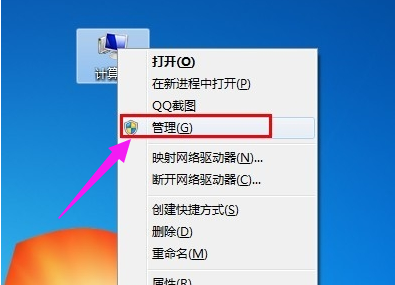
安装失败电脑图解-1
在打开的”计算机管理“窗口中,依次展开”服务和应用程序“→”服务“,找到” Print Spooler“服务并双击打开。

安装失败电脑图解-2
然后在弹出的窗口中,确保该服务已经被启动。如果没有启动, 将”启动类型“设置为”自动“,

安装失败电脑图解-3
然后点击”启动“按钮启动该服务。

安装失败电脑图解-4
接下来,就可以按照打印机操作说明书的方法来安装打印机驱动程序啦。
当然,如果身边没有打印机安装说明书,可以按照以下方法来安装打印机驱动。
情况一:如果打印机驱动程序是自安装程序,则可以首先安装打印机驱动程序,待驱动程序安装完成后,再连接打印机,此时电脑会自动识别打印机并查找与其匹配的驱动程序进行安装。
情况二:如果打印机驱动程序无自安装可执行程序,则需要通过控制面板来添加打印机。具体操作方法,打开”控制面板“,找到并双击”设备和打印机“并进入。

打印机驱动电脑图解-5
右击窗口空白处,选择“添加打印机”项。然后就可以按照窗口提示选择相应的打印机驱动程序进行安装啦。

打印机驱动电脑图解-6
以上就是打印机驱动安装失败的处理技巧。
猜您喜欢
- 电脑教程:win7运行在哪2017/10/30
- 你可能没有权限使用网络资源,详细教您..2018/06/09
- win7快速启动栏,详细教您Win7如何添加..2018/06/06
- 解答深度win7系统2019/04/12
- 网页打不开是什么原因,详细教您浏览器..2018/08/01
- 一键还原软件,详细教您win7怎么一键还..2018/02/08
相关推荐
- AVG杀毒软件,详细教您AVG杀毒软件.. 2018-05-04
- 例举win7系统右键菜单怎么管理?.. 2019-07-30
- win7屏幕倒了怎么办,详细教您解决方法.. 2017-11-17
- windows无法连接到无线网络,详细教您w.. 2018-08-13
- 主编教您屏幕刷新频率怎么调节.. 2018-11-07
- win7激活工具怎么使用教程 2021-12-30



